Photoshop曲线修复严重偏暗的舞台照片
摘要:原图最终效果 1、打开原图素材,创建曲线调整图层,对各通道进行调整,参数及效果如下图。2、创建曲线调整图层,参数及效果如下图。3、新建一个图...
原图

最终效果

1、打开原图素材,创建曲线调整图层,对各通道进行调整,参数及效果如下图。
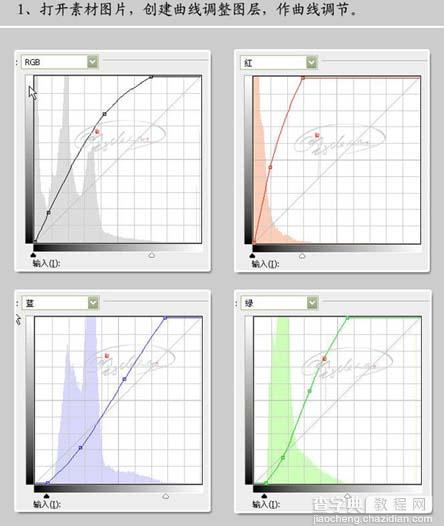
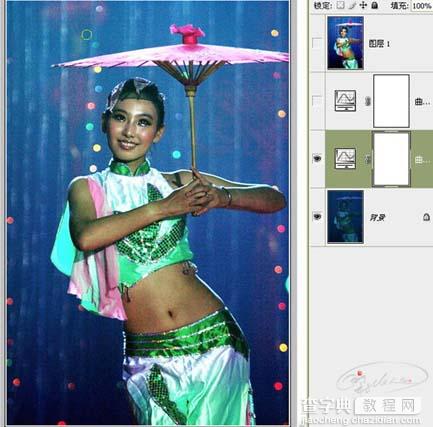
2、创建曲线调整图层,参数及效果如下图。
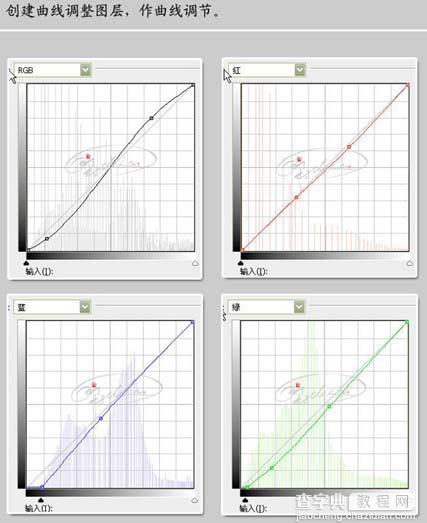
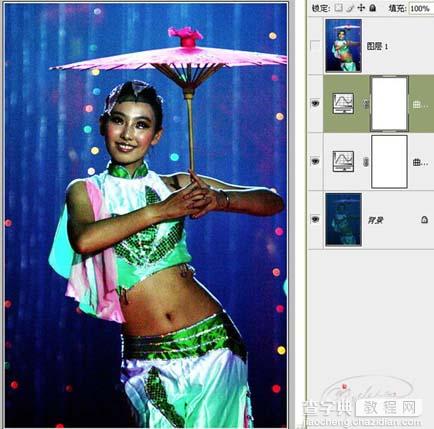
3、新建一个图层,按Ctrl + Alt + Shift + E盖印图层,进行降噪及细化处理,确定后完成最终效果。
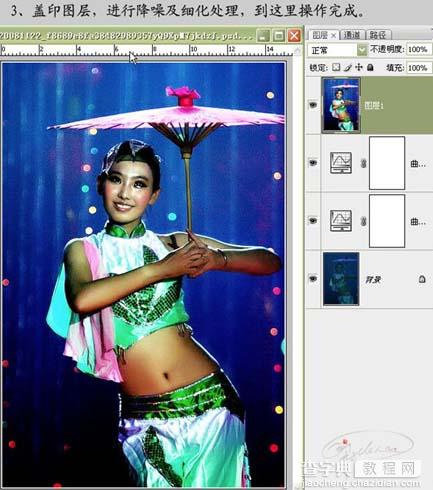

【Photoshop曲线修复严重偏暗的舞台照片】相关文章:
上一篇:
Ps修复严重偏蓝的照片
下一篇:
photoshop修复偏灰的婚片教程
